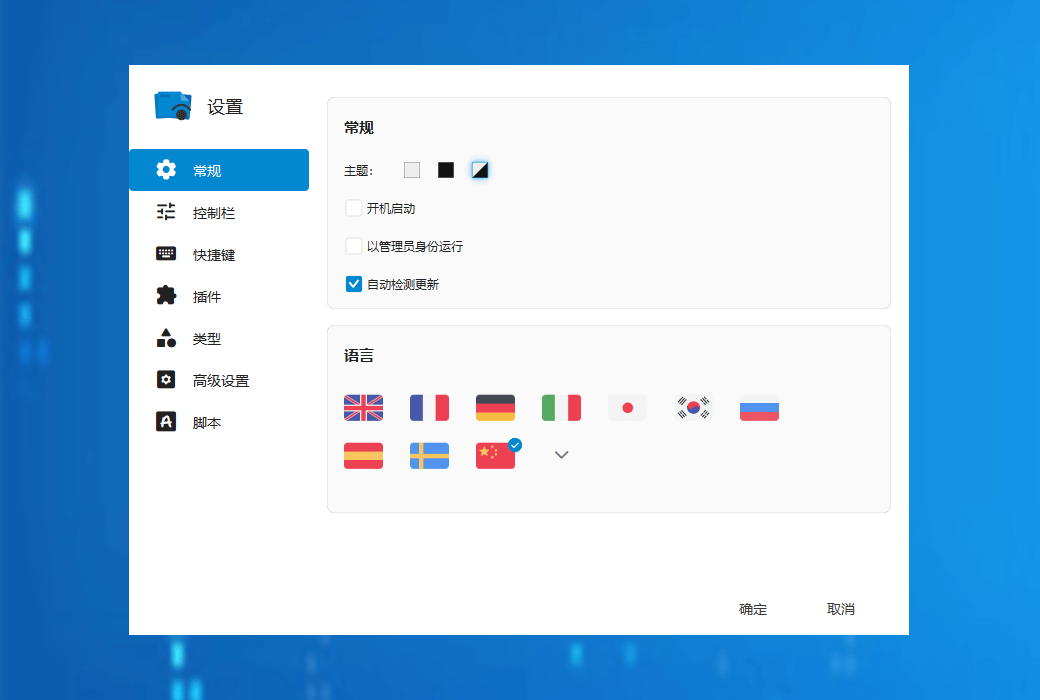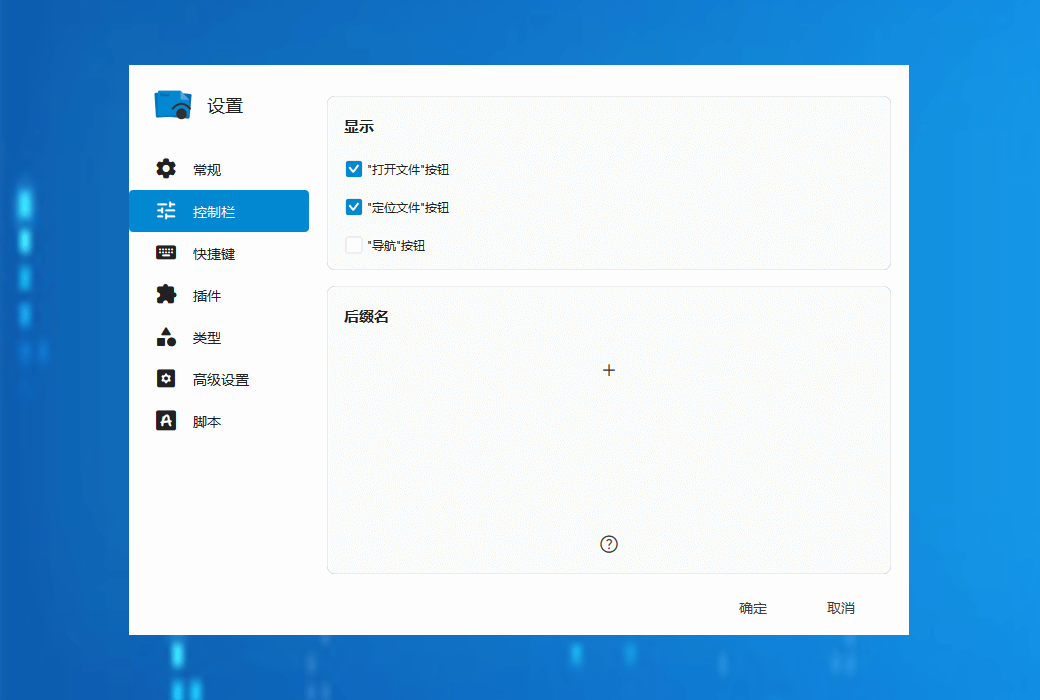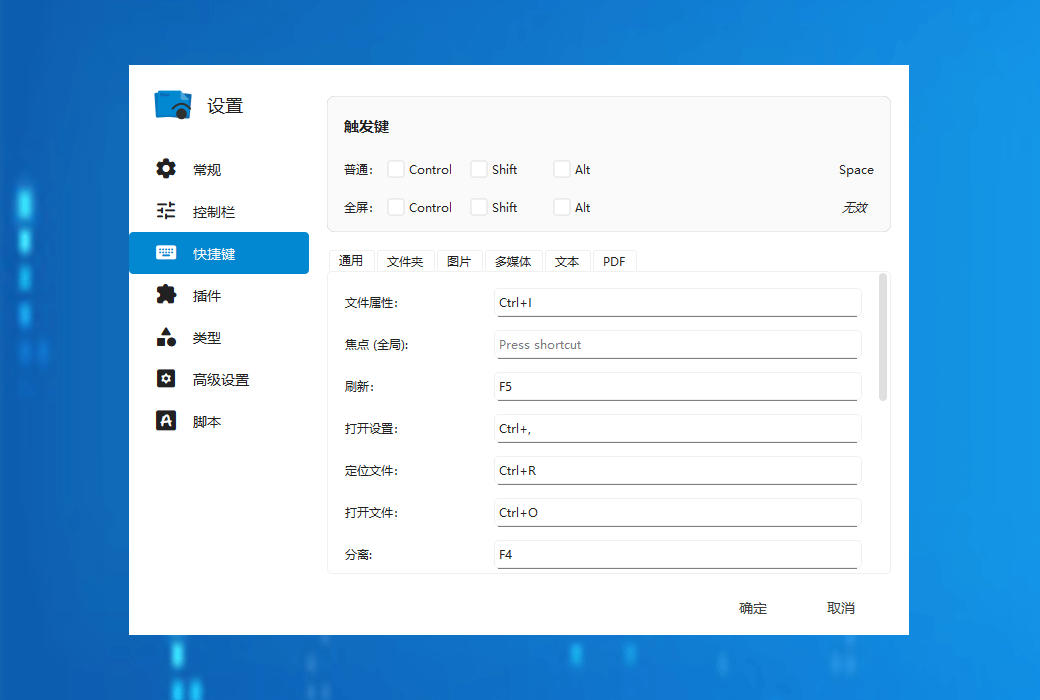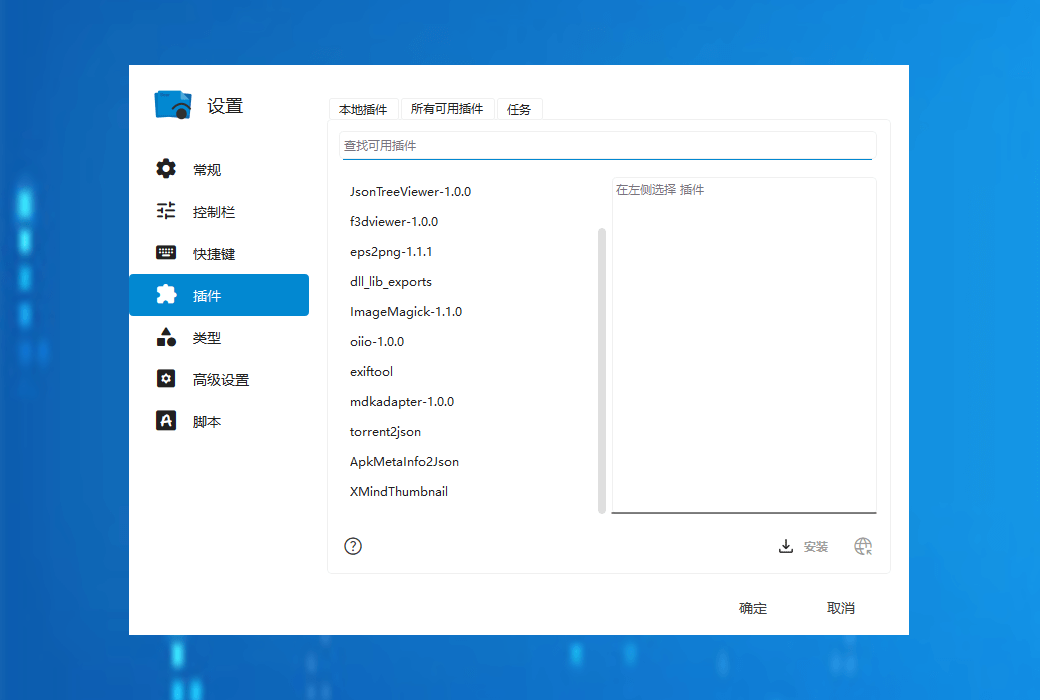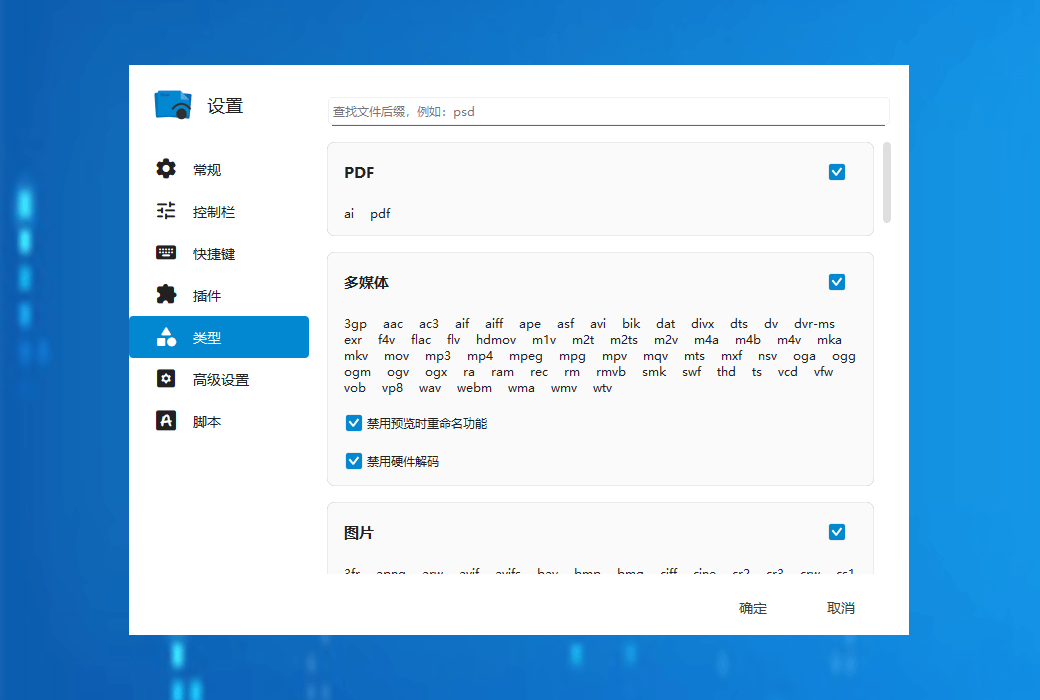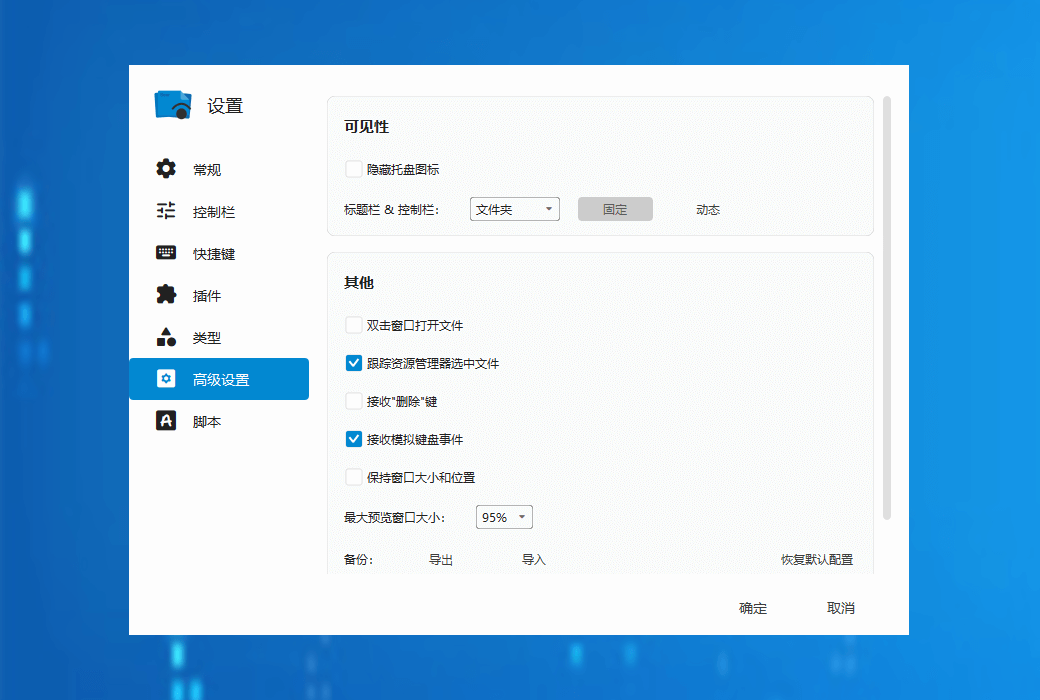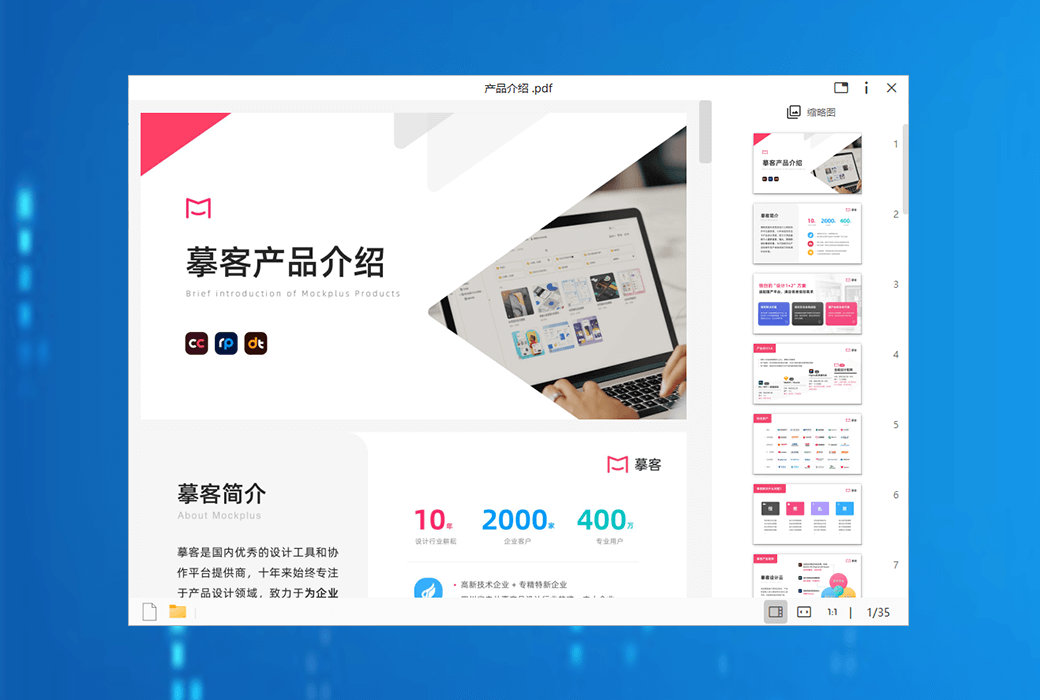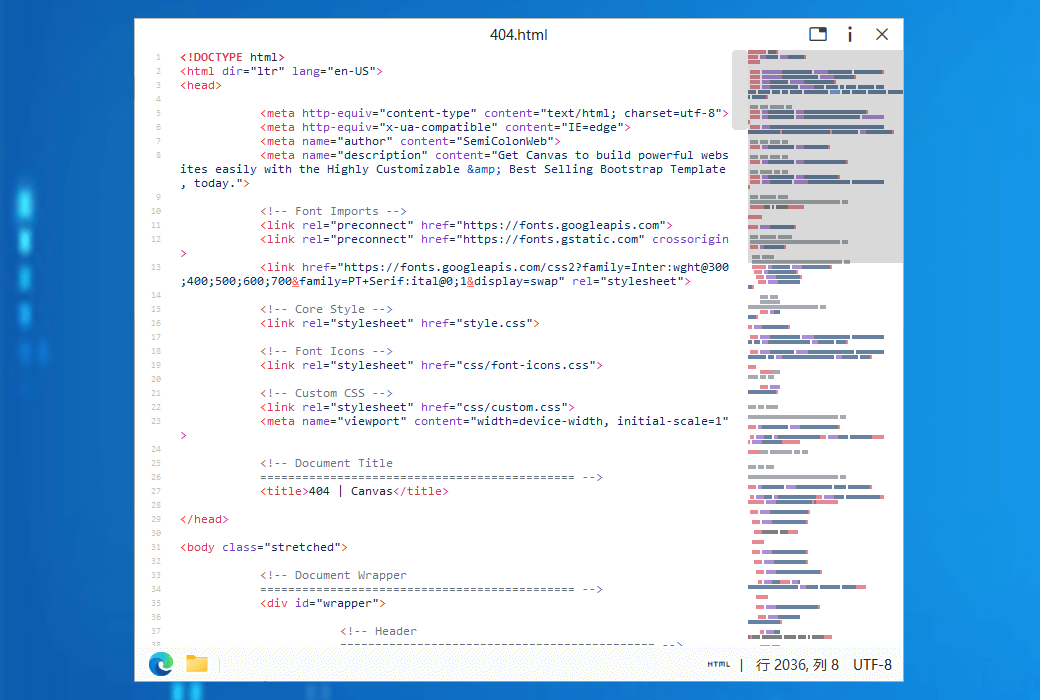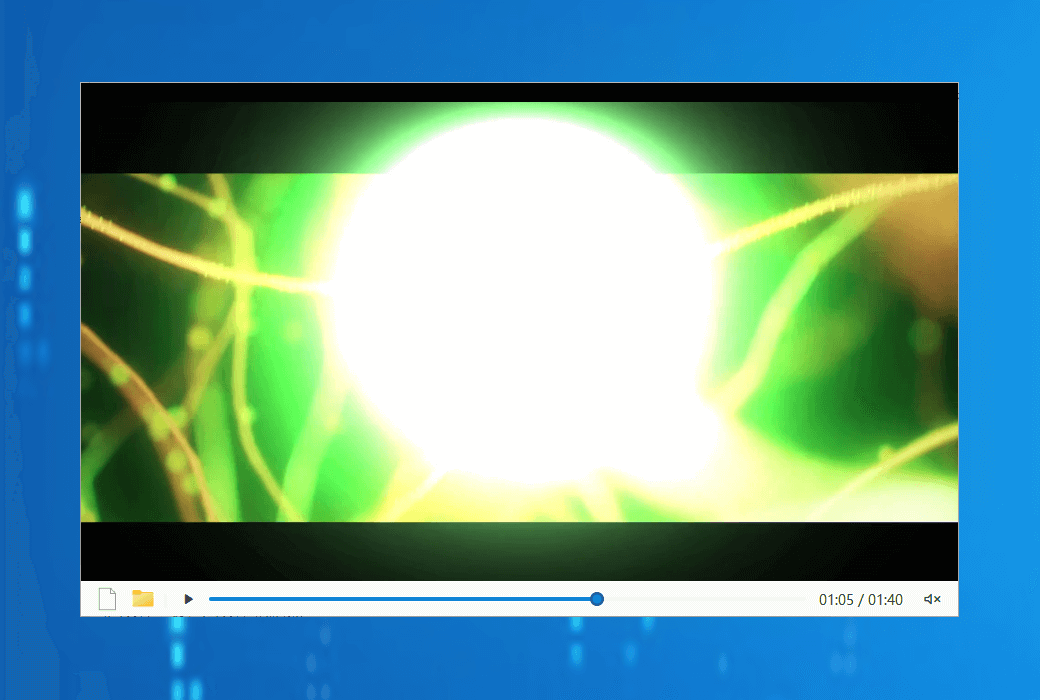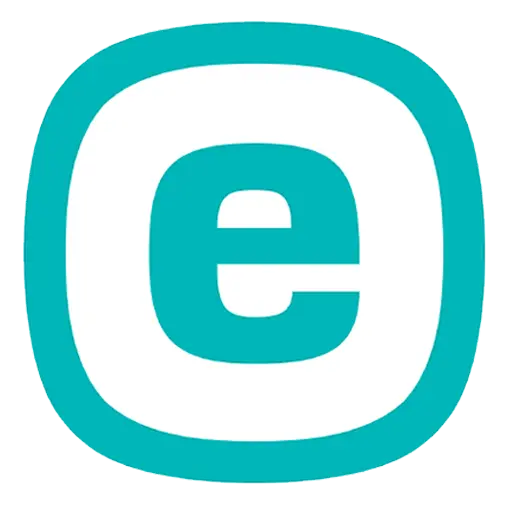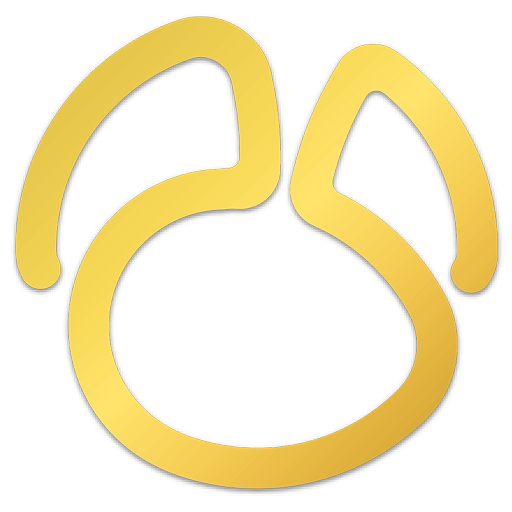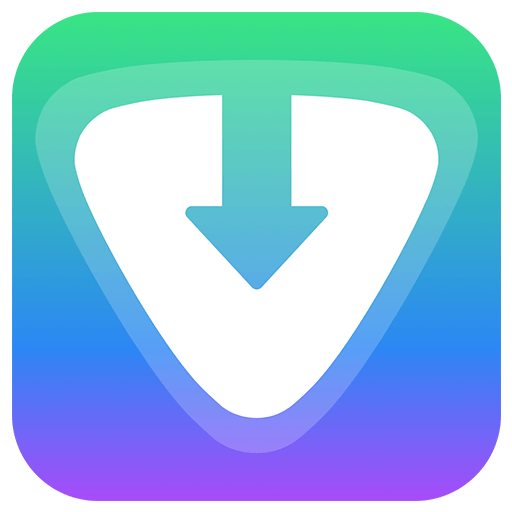您還未登錄,登入後可獲得更好的體驗
 Seer 一鍵空格快速預覽查看工具軟體
Seer 一鍵空格快速預覽查看工具軟體

活動規則
1、活動時間:{{ info.groupon.start_at }} ~ {{ info.groupon.end_at }}。
1、活動時間:售完即止。
2、拼團有效期:{{ info.groupon.expire_days * 24 }}小時。
3、拼團人數:{{ info.groupon.need_count }}人。
拼團須知
1、拼團流程:加入/發起團購並成功支付-在有效期內拼團人數滿足活動要求人數-拼團成功!
2、如果不能在有效期間滿足活動人數則拼團失敗,已支付的金額會原路退回。
3、拼團要求人數和活動時間在不同商品的中可能會不一樣,請注意看活動規則。
Seer可以讓你像在macOS中一樣快速查看視窗,但比其更强大、更有定制化,並且運行速度更快。
大型檔案格式
支持百個檔案格式:視頻、音訊、影像、文字、markdown和PDF。
內容可複製
將視頻幀、影像或選定的文字從預覽版複製到剪貼板。
應用程序快速啟動
在控制欄中針對協力廠商應用程序自定義行為。
支持多種格式的檔案預覽
Seer支持預覽幾乎所有格式類型的檔案,軟體支援的常見格式有:
- 文本格式:TXT / PDF / Markdown等;
- 圖片格式:JPG / PNG / GIF / BMP以及PSD / AI等;
- 多媒體格式:FLAC / ISO / M4A / MKV / MOV / MP3 / MP4等;
- 壓縮包:7z / RAR / ZIP / Tar等。
Seer不僅支持生活中常見的各種檔案格式的預覽,還支持幾乎所有程式碼檔案格式,同時可以根據檔案格式展示高亮顯示程式碼,為程式師提供良好的用戶體驗。 另外,在設定中,您也可以開啟顯示程式碼行數的選項以進一步提升預覽效果。

官方網站:http://1218.io/
備用下載:N/A
發貨時間:24小時自動發貨
運行平臺:Windows
介面語言:支援中文介面顯示,多語言可選。
更新說明:軟體廠商承諾,永久使用,及免費更新。
買前試用:3天免費試用。
如何收貨:購買後,啟動資訊會以郵件的形式發送到下單時的郵箱,同時可在個人中心,我的訂單中查看對應的產品啟動碼。
設備數量:可安裝1臺電腦。
更換電腦:啟動碼永久有效,單個啟動碼可使用10次,10次後需重新購買,啟動成功會顯示當前已使用的次數和總次數。
啟動引導:待添加。
特殊說明:2024.10.24日開始,我們開始銷售案頭版,使用啟動碼進行啟動軟件。2022.4.2日起軟購商城銷售微軟商店版。

合作洽談
{{ app.qa.openQa.Q.title }}
如何使用控制欄啟動程式
首先,這個是控制欄:
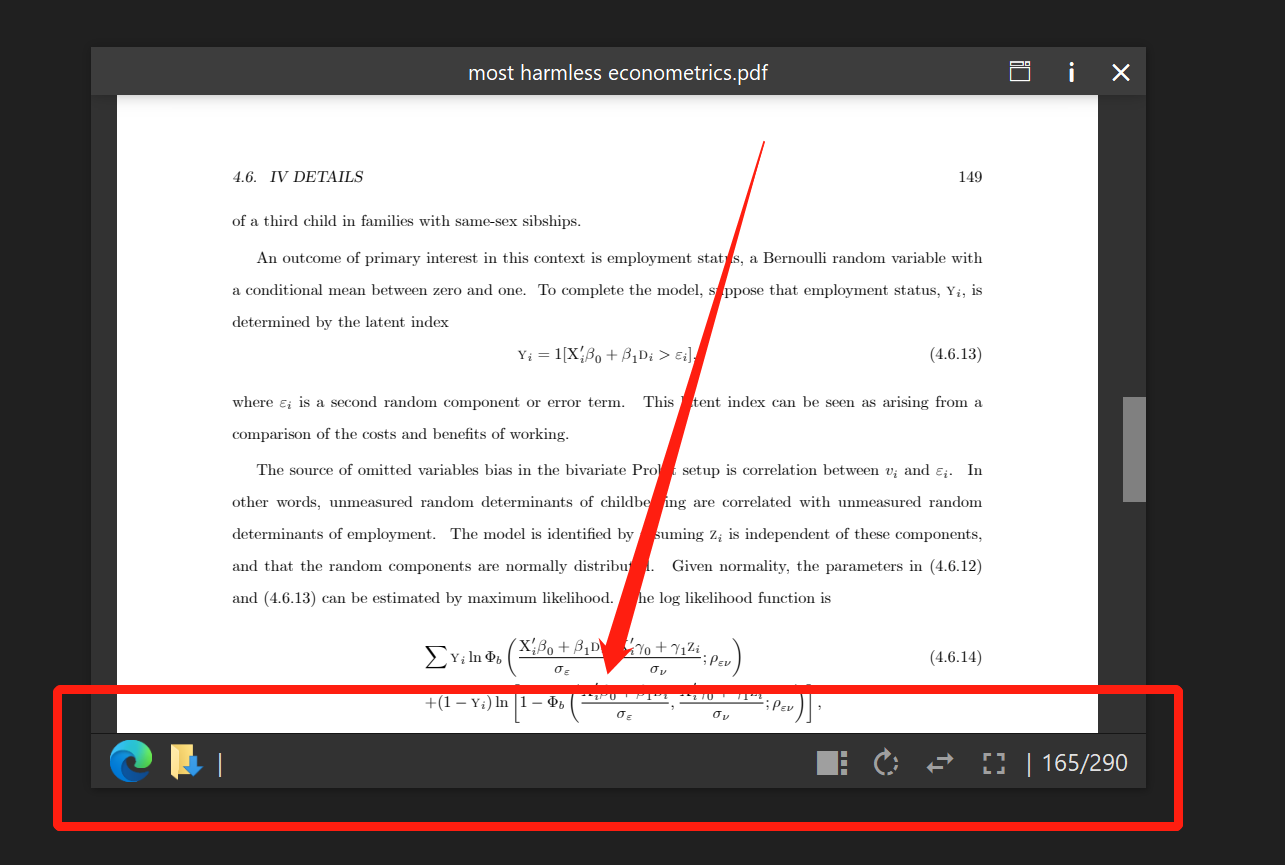
一般來說,左側是檔案級別的控制按鈕,比如使用默認程式打開文件,定位檔案路徑到資料總管等。 這些按鈕全部可在設定裏進行隱藏。
右側是預覽級別的,主要用於控制顯示內容,比如旋轉、靜音、還原大小等等。
控制欄啟動程式屬於左派。
1.打開設定視窗,輸入一個后綴名;
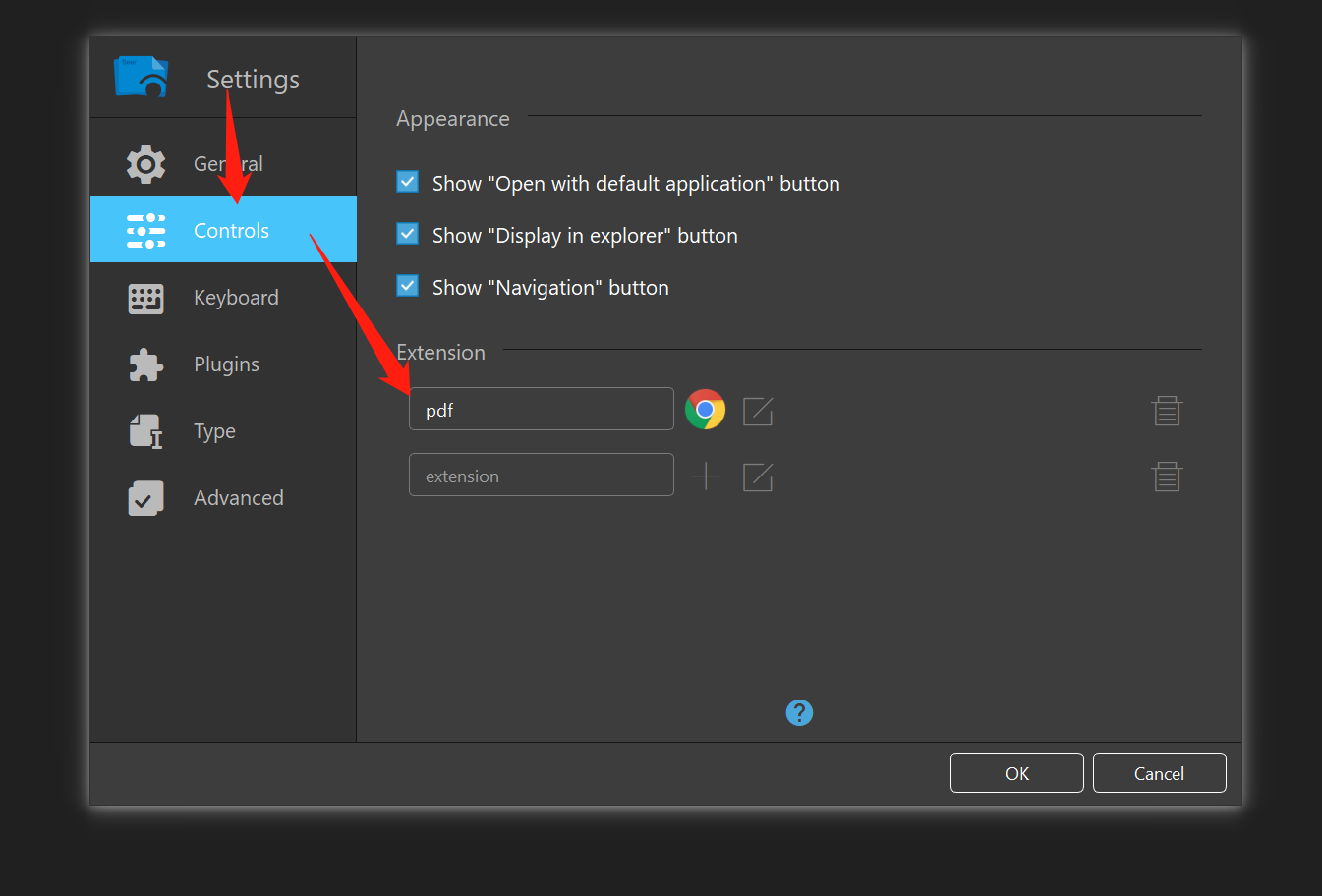
2.點擊右側的+按鈕,選擇可以打開這個檔的執行程式路徑;
3.點確定。 此時預覽該后綴名的檔案,控制欄就多了一個按鈕。 很神奇。
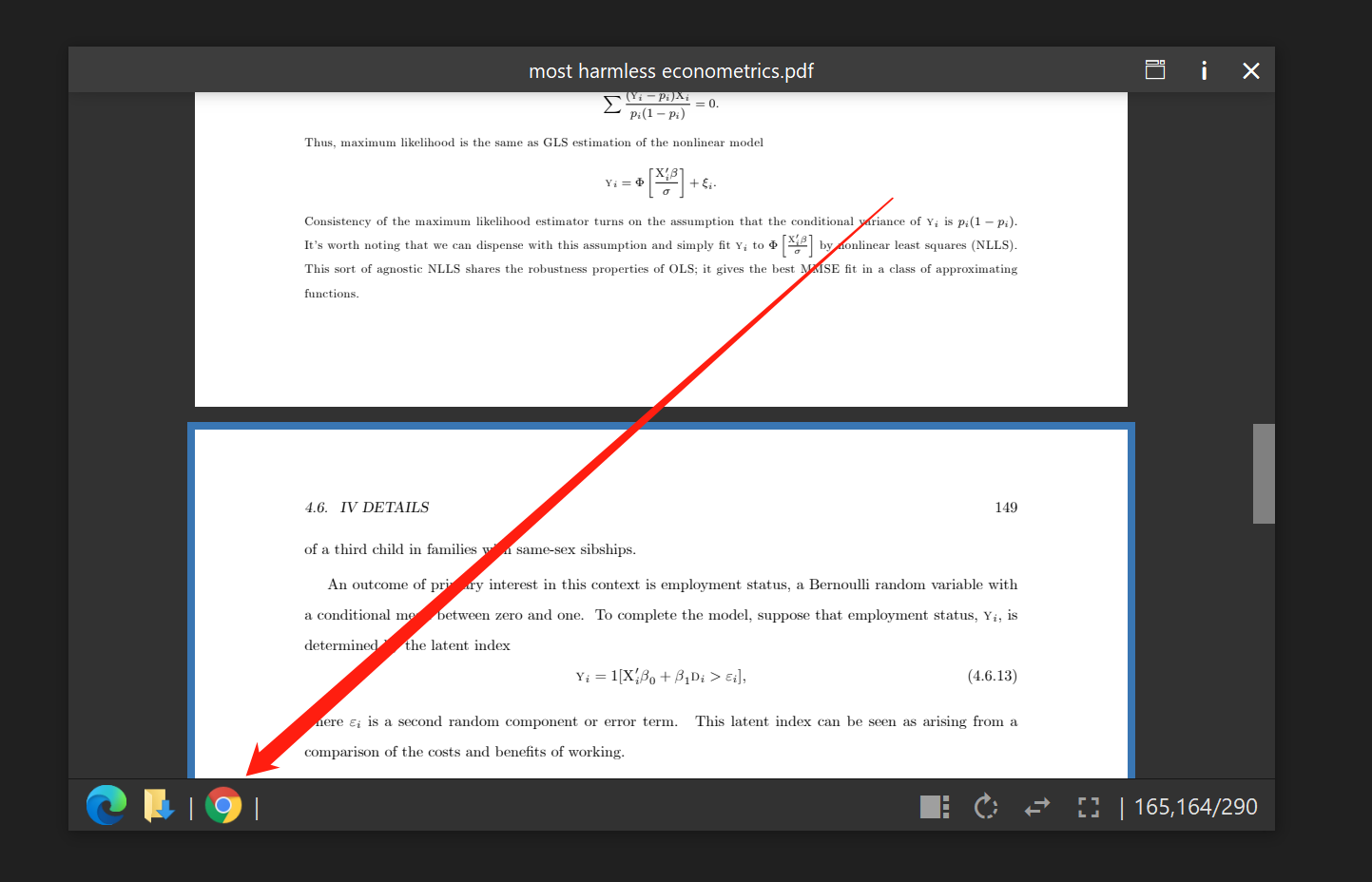
注意事項:
在操作前請確定是否知道自己在做什麼以及這個功能是幹啥用的。
接下來是第二個例子:
1.輸入后綴名:zip;

2.點旁邊的+按鈕,選擇執行檔案路徑;
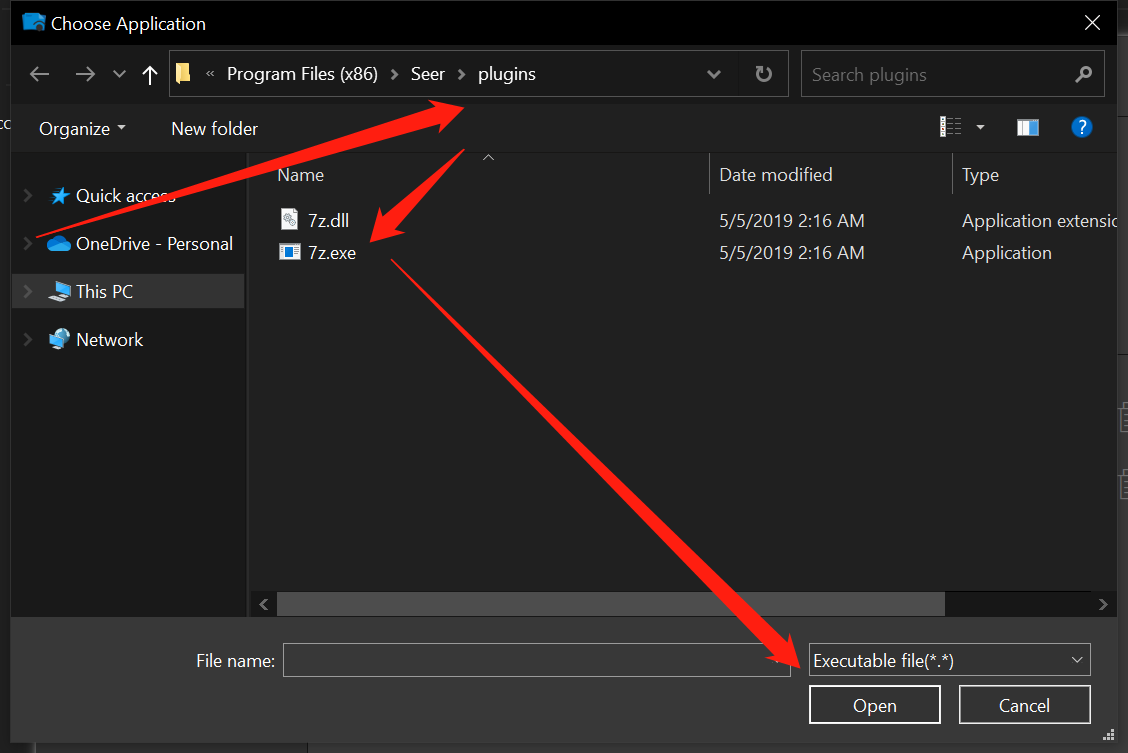
3.點擊+旁邊的編輯按鈕,修改調用參數;
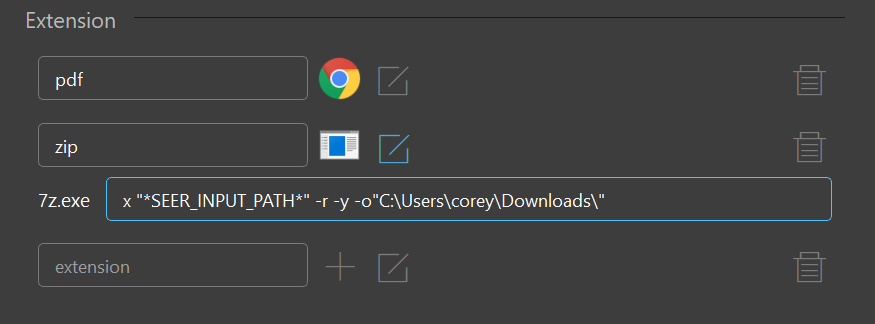
4.這個例子中,程式會調用7z.exe,用預覽檔案完整路徑替換預留位置,後面的是其他參數,本例的參數是 ;x "*SEER_INPUT_PATH*" -r -y -o"C:\Users\corey\Downloads\"
請注意:複製上面的參數時記得把路徑裏的名字改了,因為你不叫corey。
x是解壓;
“*SEER_INPUT_PATH*” ; 是預留位置;
-r是遞迴,保證資料夾的子檔案也被解壓出來;
-y保證所有詢問都默認Yes,加了此選項後,如果的目標目錄有同名的,會被覆蓋;
-o是輸出路徑;
“C:\Users\corey\Downloads\”是解壓後的保存路徑。
5.點擊確定。
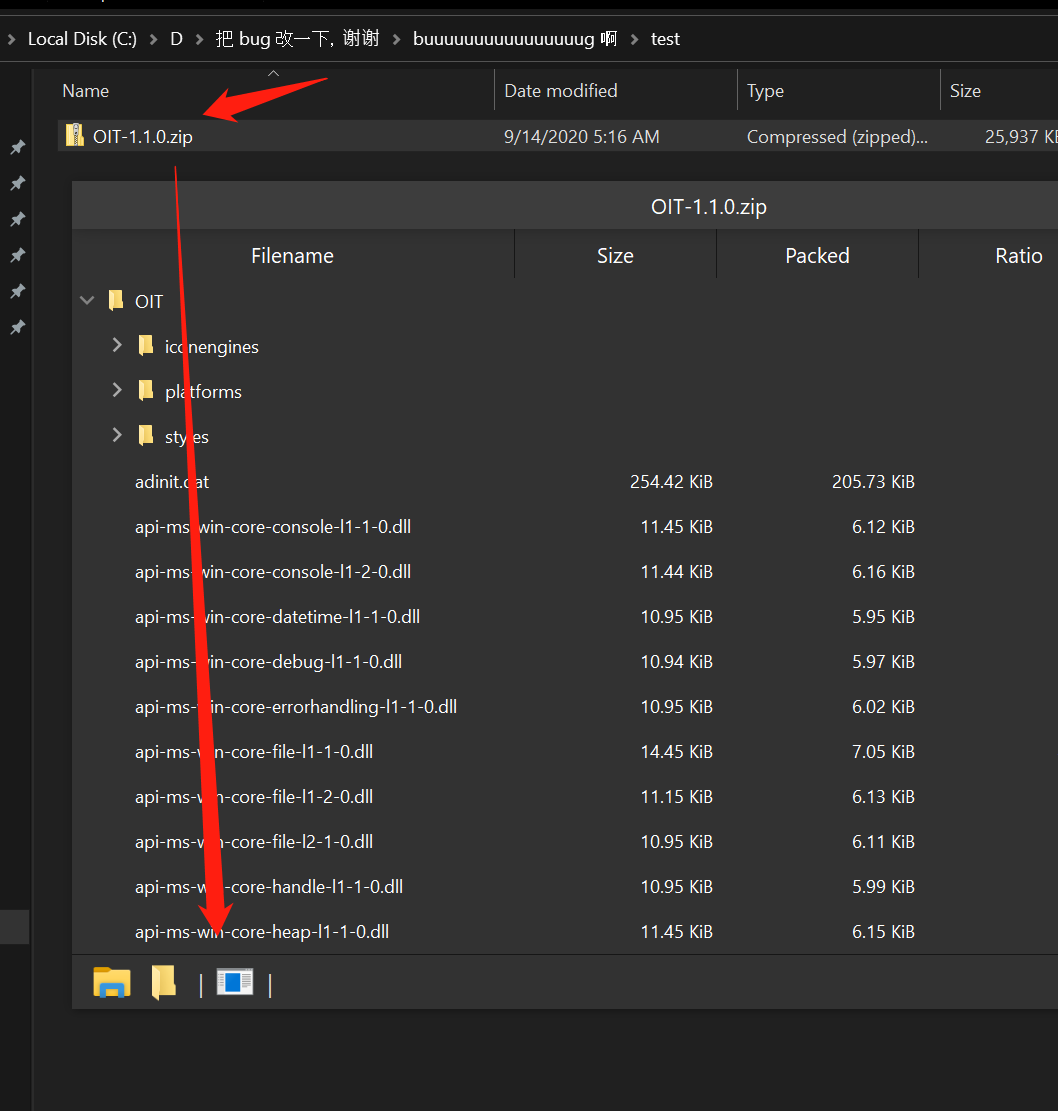
6.點擊新鮮的控制欄按鈕,程式會調用 ; 7z.exe把這個壓縮包解壓到剛剛參數裏填的路徑,也就是“C:\Users\corey\Downloads\”。 Amazing~